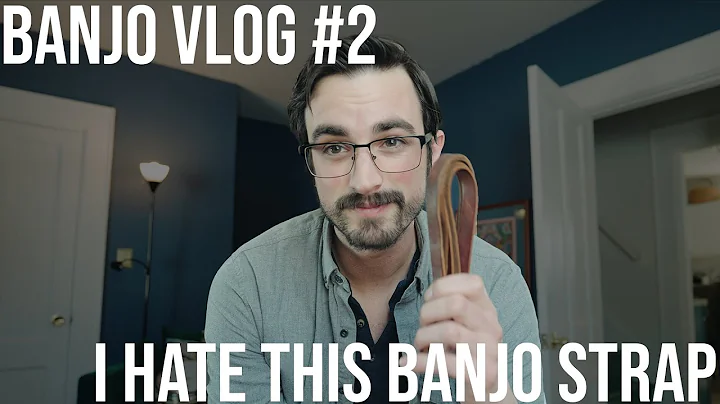Cómo añadir y personalizar tablas en Confluence | Tutorial de Confluence
Índice
- ¿Qué es una tabla?
- ¿Cómo añadir una tabla en las páginas de Confluence?
- Operaciones con tablas
- 3.1. Añadir una fila o columna
- 3.2. Eliminar una fila o columna
- 3.3. Fusionar celdas
- 3.4. Dividir una celda
- 3.5. Cambiar el formato de la tabla
- Añadir contenido dentro de una tabla
- Generar tabla de contenidos automática
- Editar y eliminar tablas
- Publicar el contenido de la página
- Consejos para crear tablas atractivas
- Recursos adicionales
- Conclusiones
📊 Cómo añadir una tabla en las páginas de Confluence
Las tablas son una herramienta estructural fundamental a la hora de organizar y presentar información en las páginas de Confluence. Aprender a añadir y manipular tablas te permitirá crear contenidos más visualmente atractivos y fáciles de entender. En este artículo, te mostraremos paso a paso cómo añadir tablas en tus páginas de Confluence y cómo realizar diferentes operaciones con ellas.
1. ¿Qué es una tabla? 🤔
Antes de empezar, es importante comprender qué es una tabla y por qué son tan útiles en la creación de contenidos. Una tabla es un formato estructural que nos permite almacenar y organizar datos de manera visual y ordenada. En lugar de simplemente escribir información en párrafos, una tabla proporciona una forma más sistemática de presentar datos en filas y columnas.
2. ¿Cómo añadir una tabla en las páginas de Confluence? ✍️
Para añadir una tabla en una página de Confluence, sigue los siguientes pasos:
- Inicia sesión en tu cuenta de Confluence y accede al panel de control.
- Selecciona la página donde deseas añadir la tabla.
- Haz clic en el lugar donde deseas insertar la tabla.
- Escribe "\" seguido de la palabra "table" y presiona Enter.
- La tabla se añadirá automáticamente con un número predeterminado de filas y columnas.
- Para ajustar el tamaño de la tabla, haz clic en los botones "+" o "-" que aparecen en la esquina superior derecha de la tabla.
3. Operaciones con tablas 🔄
Una vez que hayas añadido una tabla, puedes realizar diferentes operaciones para personalizarla según tus necesidades. A continuación, te mostramos las operaciones más comunes que puedes realizar con las tablas en Confluence:
3.1. Añadir una fila o columna ➕
Para añadir una nueva fila en la tabla, sigue estos pasos:
- Posiciónate en la fila anterior o posterior a la ubicación donde deseas agregar una nueva fila.
- Haz clic derecho y selecciona la opción "Insertar fila" en el menú que se despliega.
- La nueva fila se añadirá automáticamente en la posición deseada.
Para añadir una nueva columna en la tabla, sigue estos pasos:
- Posiciónate en la columna anterior o posterior a la ubicación donde deseas agregar una nueva columna.
- Haz clic derecho y selecciona la opción "Insertar columna" en el menú que se despliega.
- La nueva columna se añadirá automáticamente en la posición deseada.
3.2. Eliminar una fila o columna ➖
Si deseas eliminar una fila o columna de tu tabla, sigue los siguientes pasos:
- Posiciónate en la fila o columna que deseas eliminar.
- Haz clic derecho y selecciona la opción "Eliminar fila" o "Eliminar columna" en el menú que se despliega.
- La fila o columna seleccionada se eliminará automáticamente.
3.3. Fusionar celdas 🔀
En ocasiones, es necesario fusionar celdas para combinar información relacionada. Para fusionar dos o más celdas en una tabla, sigue estos pasos:
- Selecciona las celdas que deseas fusionar.
- Haz clic derecho y selecciona la opción "Fusionar celdas" en el menú que se despliega.
- Las celdas seleccionadas se combinarán en una sola celda.
3.4. Dividir una celda 🔄
Si deseas dividir una celda en dos o más celdas, sigue estos pasos:
- Selecciona la celda que deseas dividir.
- Haz clic derecho y selecciona la opción "Dividir celda" en el menú que se despliega.
- La celda seleccionada se dividirá en las partes deseadas.
3.5. Cambiar el formato de la tabla 🖌️
Puedes cambiar el formato de la tabla para hacerla más atractiva visualmente. Algunas opciones de formato disponibles incluyen cambiar el color de fondo de las celdas, alinear el contenido de las celdas, cambiar el tipo de letra y ajustar el ancho de la tabla. Explora las diferentes opciones de formato que ofrece Confluence para personalizar tus tablas según tus preferencias.
4. Añadir contenido dentro de una tabla ✏️
Una vez que hayas creado tu tabla, puedes comenzar a añadir contenidos en las celdas. Simplemente haz clic dentro de una celda y empieza a escribir el texto o los datos que deseas incluir. Puedes utilizar las herramientas de edición de texto de Confluence para dar formato a tu contenido, como aplicar estilo a palabras o párrafos, agregar enlaces o insertar imágenes.
5. Generar tabla de contenidos automática 📑
Una función útil de Confluence es la capacidad de generar una tabla de contenidos automática. Esta tabla muestra una lista de todas las secciones y subsecciones de tu página, permitiendo una navegación más fácil para los usuarios. Para agregar una tabla de contenidos automática, sigue estos pasos:
- Haz clic en el lugar donde deseas insertar la tabla de contenidos.
- Escribe "\" seguido de la palabra "toc" y presiona Enter.
- La tabla de contenidos se generará automáticamente y mostrará todas las secciones y subsecciones de tu página.
6. Editar y eliminar tablas ✏️🗑️
Si necesitas realizar cambios en una tabla existente, simplemente haz clic dentro de la tabla y podrás editar su contenido, tamaño y formato. Para eliminar una tabla por completo, haz clic derecho en la tabla y selecciona la opción "Eliminar tabla". Ten en cuenta que al eliminar una tabla, se eliminarán también todos los datos contenidos en ella, así que asegúrate de guardar una copia de seguridad si es necesario.
7. Publicar el contenido de la página 📢
Una vez que hayas terminado de agregar y editar el contenido de tu página de Confluence, es hora de publicarla para que esté disponible para otros usuarios. Haz clic en el botón "Publicar" para guardar tus cambios y hacer que la página sea visible para todos. Recuerda que una vez publicada, podrás seguir editando la página en el futuro si es necesario.
8. Consejos para crear tablas atractivas 💡
Aquí tienes algunos consejos para crear tablas atractivas y fáciles de leer:
- Utiliza encabezados de columna y fila para organizar la información de manera clara.
- Utiliza estilos y formatos visuales para resaltar información importante.
- Limita el uso de colores brillantes y mantén un esquema de color coherente con el resto de tu página.
- Asegúrate de que el tamaño de la tabla se ajuste bien al contenido sin que sea demasiado pequeña o grande.
- Utiliza rellenos de celda adecuados para mejorar la legibilidad.
9. Recursos adicionales 📚
Aquí tienes algunos recursos adicionales que te pueden ayudar a aprender más sobre cómo trabajar con tablas en Confluence:
10. Conclusiones 🎉
En este artículo, aprendiste cómo añadir y realizar diferentes operaciones con tablas en las páginas de Confluence. Las tablas son una herramienta esencial para organizar información y hacer que tus contenidos sean más atractivos visualmente. Esperamos que este tutorial te haya sido útil y que puedas utilizar tablas de manera efectiva en tus páginas de Confluence. ¡Atrévete a experimentar y crea contenidos impactantes con tablas!
 WHY YOU SHOULD CHOOSE Proseoai
WHY YOU SHOULD CHOOSE Proseoai